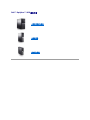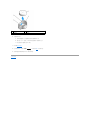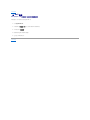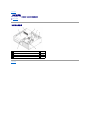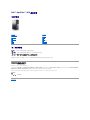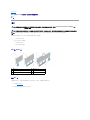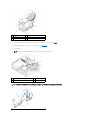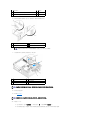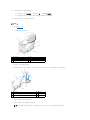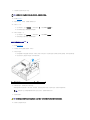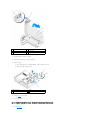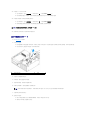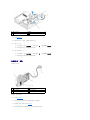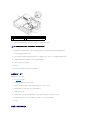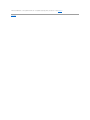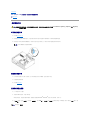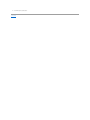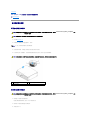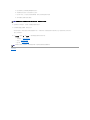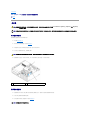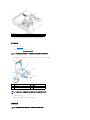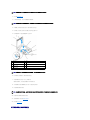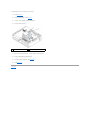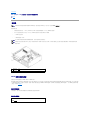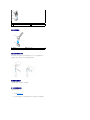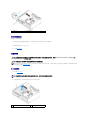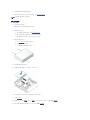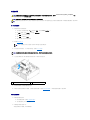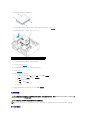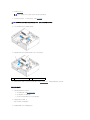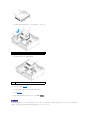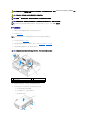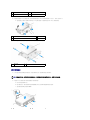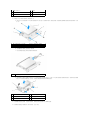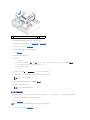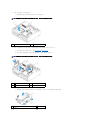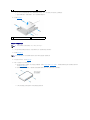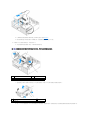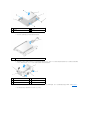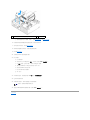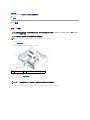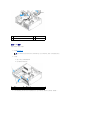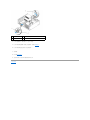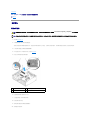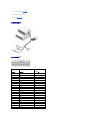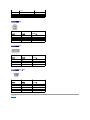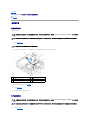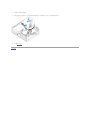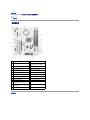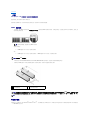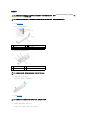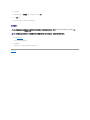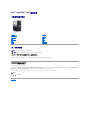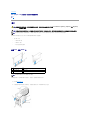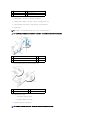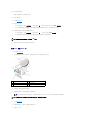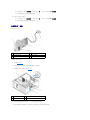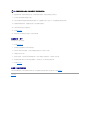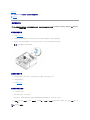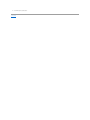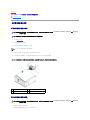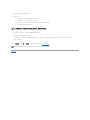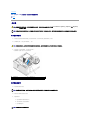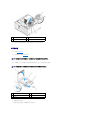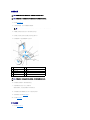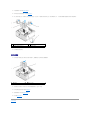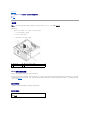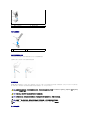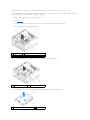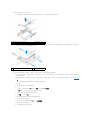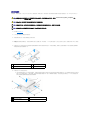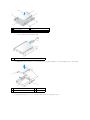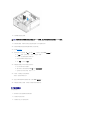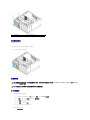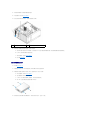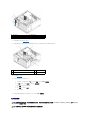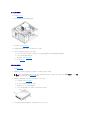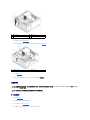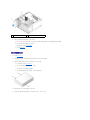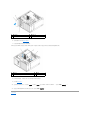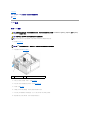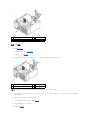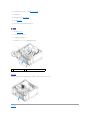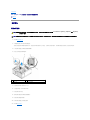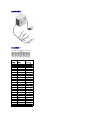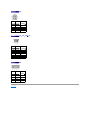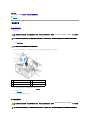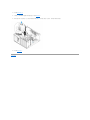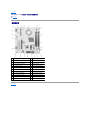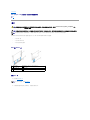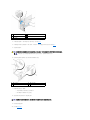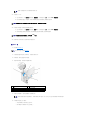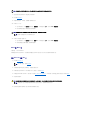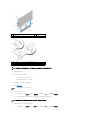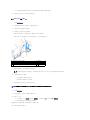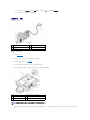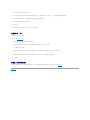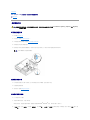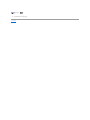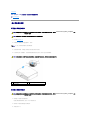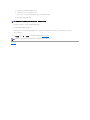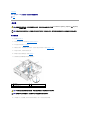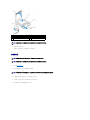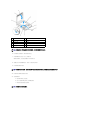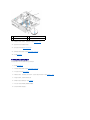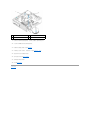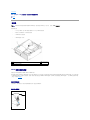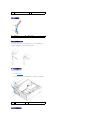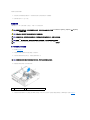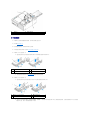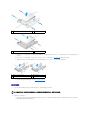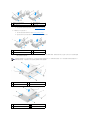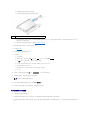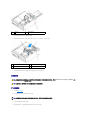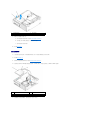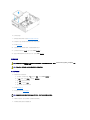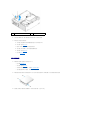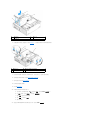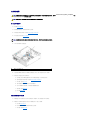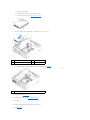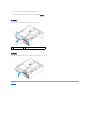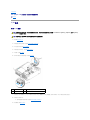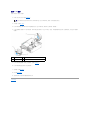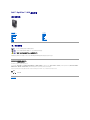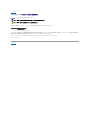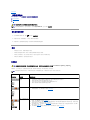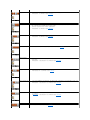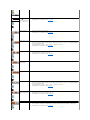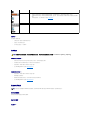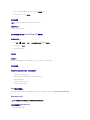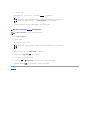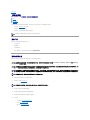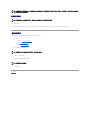返回目录页面
电池
Dell™Optiplex™960小型塔式机/台式机/超小型机服务手册
更换电池
更换电池
计算机使用币形电池来维护其配置、日期和时间信息。此电池可以使用若干年。
运行引导例行程序期间,如果系统显示的时间或日期不正确,并且显示以下信息,则可能需要更换电池:
未设置时间 - 请运行系统设置程序
或者
配置信息无效 - 请运行 SETUP 程序
或者
按 F1 键继续;按 F2 键运行设置公用程序
要确定是否需要更换电池,请在系统设置程序中重新输入时间和日期,然后退出系统设置程序以保存信息。关闭计算机并断开与电源插座的连接,等待几个小时;然后重新连接计算机,将其
打开并进入系统设置程序(请参阅《Dell™ 技术指南》)。如果系统设置程序中的日期和时间不正确,请更换电池。
您可以在未安装电池的情况下运行计算机;但是,如果未安装电池,配置信息将在关闭计算机或从电源插座中拔下插头时被删除。在这种情况下,您必须进入系统设置程序(请参阅《Dell™
技术指南》)并重设配置选项。
要取出电池,请:
1. 如果您尚未备份系统设置程序中的配置信息,请进行备份。
2. 执行步骤拆装计算机之前。
3. 卸下主机盖。
4. 找到电池槽。
5. 取出系统电池。
a. 支撑起电池连接器,方法是稳固地向下按压连接器正极的一侧。
b. 支撑起电池连接器的同时,向远离连接器正极一侧的方向按下电池卡舌,然后从连接器负极一侧的固定卡舌中向上撬起电池,并将其取出。
警告:开始执行本节中的任何步 骤 之前,请阅读计算机附带 的安全信息。有关其它最佳安全操作信息,请参阅 www.dell.com/regulatory_compliance 上的
Regulatory Compliance(管制标准)主页。
注意:为防止静电损害计算机内部组件,请在触摸计算机的任何电子组件之前,先导 去身上的静电。您可以通过触摸计算机机箱上未上漆的金属表面导去身上的静电。
警告:如果新电池安装不正确,可能会 引起爆炸。更换电池时,请仅使用与制造商推荐型号相同或相近的电池。并按照制造商的说 明 处理废旧电池。
注意:如果使用钝物将电池从电池槽中撬出,请当心不要使钝物碰触到系统板。尝试撬出电池之前,请确保将钝物插在电 池和电 池槽之间 。否则 ,可能会撬坏电池槽或破
坏系统板上的电路,从而损坏系统板。
注意:为避免损坏电池连接器,在取出电 池 时,必须稳固地支撑 此连接器。

Dell™OptiPlex™960服务手册
注、注意和警告
如果您购买的是 Dell™n系列计算机,则本文中关于 Microsoft
®
Windows
®
操作系统的任何参考内容均不适用。
本说明文件中的信息如有更改,恕不另 行通知。
©2008 Dell Inc. 版权所有,翻印必究。
未经 Dell Inc. 书面许可,严禁以任何形式复制本材料。
本文中使用的商标:Dell、DELL 徽标、OptiPlex、Dell OpenManage 和 YOURS IS HERE 徽标是 Dell Inc. 的商标;Intel、Pentium 和 Celeron 是 Intel Corporation 在美国 Microsoft、Windows、
Windows Server、MS-DOS 和 Windows Vista 是 Microsoft Corporation 在美国和/或其它国家和地区的商标或注册商标。
本说明文件中述及的其它商标和产品名称是指拥有相应商标和产品名称的公司或其制造的产品。Dell Inc. 对其它公司的商标和产品名称不拥有任何所有权。
型号 DCNE
2009 年 9 月 Rev. A02
返回目录页面
台式计算机
拆装计算机
计算机内部视图
系统板组件
护盖
机箱防盗开关
插卡
驱动器
处理器
I/O 面板
电源设备
扬声器
电池
系统板
内存
故障排除提示
与 Dell 联络
注:“注”表示可以帮助您更好地使用计算机的重要信息。
注意:“注意”表示硬件的潜在损坏或数据丢失,并且告诉您如何避免此类问题。
警告:“警告”表示可能会造成财产损失、人身伤害甚至死亡。

返回目录页面
Dell™Optiplex™960小型塔式机/台式机/超小型机服务手册
插卡
插卡
您的 Dell™计算机提供了以下用于 PCI 卡和 PCI Express (PCIe) 卡的连接器:
l 一个小型 PCIe x16 卡槽
l 两个用于小型 PCI 卡的连接器
l 一个小型 PCIe x1 卡槽
l 一个用于内置无线卡的连接器
PCI 和 PCIe 卡
安装 PCI 卡
如果您要更换 PCI 卡,请从操作系统中删除该插卡当前的驱动程序。有关详情,请参阅插卡附带的说明文件。
1. 执行步骤拆装计算机之前。
2. 轻轻按压插卡固定闩锁上的释放卡舌,使其打开。
警告:开始执行本节 中的任何步 骤 之前,请阅读计算机附带 的安全信息。有关其它最佳安全操作信息,请参阅 www.dell.com/regulatory_compliance 上的
Regulatory Compliance(管制标准)主页。
注意:为防止静电损害计算机内 部 组件,请在触摸计算机的任何电子组件之前,先导去身上的静电。您可以通过触摸计算机机箱上未上漆的金属表面导去身上的静电。
注:您必须在闲置的卡槽开口处安装填充挡片,以维持计算机的 FCC 遵从性。挡片有助于阻挡外物不进入计算机,并且有助于用于冷却的直接通风。
1
PCIe x1 卡
2
PCIe x16 卡
3
PCIe x16 提升器接口
4
PCIe x1 卡
5
释放拉杆,固定卡舌

3. 如果要将插卡安装在系统板上的闲置插卡连接器中,请卸下填充挡片以在计算机背面产生一个卡槽开口。然后继续步骤 5。
4. 如果您要安装插卡以更换计算机中已安装的插卡,请卸下已安装的插卡(请参阅卸下 PCI 卡)。
5. 准备好要安装的插卡。
1
插卡
2
释放拉杆,固定卡舌
3
系统板连接器
4
插卡插挡
5
插卡固定闩锁
注:有关配置插卡、进行内部连接或根据计算机对插卡进行自定义的信息,请参阅插卡附带的说明文件。
1
插卡固定闩锁上的释放卡舌
2
插卡
3
卡式边缘连接器
4
插卡连接器
警告:某些网络适配器在连 接至网 络后将自动启动计算机。为防止触电,请确保在安装插卡之前断开计算机与电源插座的连接。

6. 将插卡放在连接器中并稳固地向下按压。将下图用作指南,确保插卡在插槽中完全就位。
7. 向下轻轻旋转释放卡舌将插卡固定闩锁移动到位,以固定插卡。
8. 将相应的电缆连接至插卡。
9. 执行步骤拆装计算机后。
10. 如果安装了声卡,请:
a.
进入系统设置程序,选择“音频控制器”,并将设置更改为“关”(请参阅《Dell™
技术指南》)。
b. 将外部音频设备连接至声卡连接器。请勿将外部音频设备连接至前面板或背面板上的麦克风、扬声器/耳机或输入连接器。
1
PCIe x16 卡
2
释放拉杆
3
固定插槽(并非所有插卡都具备)
4
固定卡舌
5
PCIe x16 卡连接器
1
插卡完全就位
2
插卡未完全就位
3
挡片在插槽内
4
挡片在插槽外
注:如果您要安装 PCIe x16 卡,则确保连接器释放拉杆上的固定卡舌卡入插卡前端上的插槽中。
1
释放卡舌
2
插卡固定闩锁
3
插卡
4
卡式边缘连接器
5
插卡连接器
注意:请勿将插卡电缆放在插卡的上面或后面。将 电缆放在插卡上会妨碍主机盖的正确闭合或损坏设备。
注意:要连接网络电缆,请先将网络电缆插 入 墙上的网络插孔,然后将其插入计算机。

11. 如果安装了网络适配卡并要关闭集成的网络适配器,请:
a.
进入系统设置程序,选择“网络控制器”,并将设置更改为“关”(请参阅《Dell™
技术指南》)。
b. 将网络电缆连接至网络适配卡上的连接器。请勿将网络电缆连接至计算机背面板上的集成网络连接器。
12. 按照插卡说明文件中的说明,安装插卡所需的所有驱动程序。
卸下 PCI 卡
1. 执行步骤拆装计算机之前。
2. 向上轻轻旋转插卡固定闩锁上的释放卡舌。
3. 如果有必要,请断开连接至插卡的所有电缆。
4. 如果要更换 PCIe x16 卡,请卸下已有的插卡,方法是朝远离插卡方向轻轻拉动释放拉杆,直至固定卡舌退出固定插槽。然后从机箱中提出插卡。
5. 拿住插卡的顶部边角,轻轻地将其从连接器中取出。
6. 如果您不打算装回插卡,请在闲置的插槽开口处安装填充挡片。
1
插卡固定闩锁
2
插卡
3
释放拉杆
4
系统板连接器
5
插卡插挡
1
PCIe x16 卡
2
释放拉杆
3
固定插槽(并非所有插卡都具备)
4
固定卡舌
5
PCIe x16 卡连接器
注:您必须在闲置的卡槽开口处安装填充挡片,以维持计算机的 FCC 遵从性。挡片可以防止灰尘进入计算机并维持冷却计算机的通风。

7. 向下旋转释放卡舌使插卡固定闩锁卡入到位。
8. 执行步骤拆装计算机后。
9. 卸载插卡的驱动程序。有关说明,请参阅插卡附带的说明文件。
10. 如果卸下了声卡,请:
a.
进入系统设置程序,选择“音频控制器”,并将设置更改为“开”(请参阅《Dell™
技术指南》)。
b. 将外部音频设备连接至计算机背面板上的音频连接器。
11. 如果卸下了网络适配卡,请:
a.
进入系统设置程序,选择“网络控制器”,并将设置更改为“开”(请参阅《Dell™
技术指南》)。
b. 将网络电缆连接至计算机背面板上的集成网络连接器。
在提升卡固定框架中安装 PCI 卡
1. 执行步骤拆装计算机之前。
2. 卸下系统板上的 PCIe 连接器中安装的插卡(如果有)。
3. 卸下提升卡固定框架:
a. 检查通过背面板开口处连接至插卡的所有电缆。从计算机上卸下提升卡固定框架后,有些电缆可能会因长度不够而无法再与固定框架连接,请断开这些电缆的连接。
b. 轻轻拉动手柄并向上提起提升卡固定框架,将其从计算机中取出。
4. 如果您安装的是新卡,请卸下填充挡片使卡槽开口闲置。
如果您要更换计算机中已安装的插卡,请卸下该插卡。如果有必要,请断开连接至插卡的所有电缆。拿住插卡的边角,轻轻地将其从连接器中取出。
5. 准备好要安装的新卡。
6. 按压释放卡舌以提起插卡固定闩锁。
注意:要连接网络电缆,请先将网络电缆插 入 墙上的网络插孔,然后将其插入计算机。
1
提升卡固定框架
2
手柄
注:有关配置插卡、进行内部连接或根据计算机对插卡进行自定义的信息,请参阅插卡附带的说明文件。
警告:某些网络适配器在连 接至网 络后将自动启动计算机。为防止触电,请确保在安装插卡之前断开计算机与电源插座的连接。

7. 将插卡稳固地插入提升卡固定框架上的卡连接器。
8. 压低插卡固定闩锁并将其按入到位,使插卡固定在计算机中。
9. 更换提升卡固定框架:
a. 将提升卡固定框架侧面的卡舌与计算机侧面的插槽对准,并将提升卡固定框架向下滑入到位。
b. 确保提升卡在系统板上的连接器中完全就位。
10. 重新连接在步骤 3 中卸下的所有电缆。
11. 将相应的电缆连接至插卡。
12. 执行步骤拆装计算机后。
1
释放卡舌
2
插卡固定闩锁
3
插卡
4
卡式边缘连接器
5
插卡连接器
1
提升卡固定框架
2
插槽
3
提升卡 (2)
4
系统板连接器 (2)
注意:请勿将插卡电缆放在插卡的上面或后面。将 电缆放在插卡上会妨碍主机盖的正确闭合或损坏设备。

13. 如果安装了声卡,请执行以下步骤:
a.
进入系统设置程序,选择“音频控制器”,并将设置更改为“关”(请参阅《Dell™
技术指南》)。
b. 将外部音频设备连接至声卡连接器。请勿将外部音频设备连接至背面板上的麦克风、扬声器/耳机或输入连接器。
14. 如果安装了网络适配卡并要关闭集成的网络适配器,请:
a.
进入系统设置程序,选择“网络控制器”,并将设置更改为“关”(请参阅《Dell™
技术指南》)。
b. 将网络电缆连接至网络适配卡连接器。请勿将网络电缆连接至计算机背面板上的集成网络连接器。
15. 按照插卡说明文件中的说明,安装插卡所需的所有驱动程序。
从提升卡固定框架中卸下 PCI 卡
1. 执行拆装计算机之前中的步骤。
2. 卸下提升卡固定框架:
a. 检查通过背面板开口处连接至插卡的所有电缆。从计算机上卸下提升卡固定框架后,有些电缆可能会因长度不够而无法再与固定框架连接,请断开这些电缆的连接。
b. 轻轻拉动手柄并向上提起提升卡固定框架,将其从计算机中取出。
3. 向内按压卡舌以提起插卡固定拉杆。
4. 如果有必要,请断开连接至插卡的所有电缆。
5. 拿住插卡的顶部边角,轻轻地将其从连接器中取出。
6. 如果您不打算装回插卡,请在闲置的插槽开口处安装填充挡片。
7. 压低插卡固定闩锁并将其按入到位。
8. 更换提升卡固定框架:
a. 将提升卡固定框架侧面的卡舌与计算机侧面的插槽对准,并将提升卡固定框架向下滑入到位。
b. 确保提升卡在系统板上的连接器中完全就位。
注意:如果禁用集成的网络适配器,则不会拥有 AMT 功能。
1
提升卡固定框架
2
手柄
注:您必须在闲置的卡槽开口处安装填充挡片,以维持计算机的 FCC 遵从性。挡片可以防止灰尘进入计算机并维持冷却计算机的通风。

9. 执行步骤拆装计算机后。
10. 卸载插卡的驱动程序。有关说明,请参阅插卡附带的说明文件。
11. 如果卸下了声卡,请:
a.
进入系统设置程序,选择“音频控制器”,并将设置更改为“开”(请参阅《Dell™
技术指南》)。
b. 将外部音频设备连接至计算机背面板上的音频连接器。
12. 如果卸下了网络适配卡,请:
a.
进入系统设置程序,选择“网络控制器”,并将设置更改为“开”(请参阅《Dell™
技术指南》)。
b. 将网络电缆连接至计算机背面板上的集成网络连接器。
内置无线卡 - 安装
内置无线卡是可选设备。
要安装插卡,请执行下列操作:
1. 执行步骤拆装计算机之前。
2. 如果有,请卸下用于盖住 Wi-Fi 外部天线连接器背面板中开口的填充插头。
3. 找到系统板上的无线卡连接器(请参阅系统板组件)。
4. 将无线卡连接器直接安置在系统板连接器上方,插卡的电缆侧边朝向机箱的背面。
1
提升卡固定框架
2
插槽
3
提升卡 (2)
4
系统板连接器 (2)
1
无线卡部件
2
无线卡天线电缆
3
Wi-Fi 天线连接器
4
插卡固定夹释放器
5
插卡固定夹

5. 将无线卡连接器插入系统板连接器中,直至插卡固定夹加持住机箱侧边上的金属环并将插卡稳固到位。
6. 通过散热器部件顶部上的电缆导向器布放无线卡电缆,并将前面板布线束成电缆束。将多余电缆存放并固定在靠近前面板背面的散热器部件一侧。
7. 卸下 Wi-Fi 天线连接器所在的背面板上的插头。
8. 将无线卡电缆端的外部天线连接器安置在背面板的天线连接器开口中,使连接器面板上的固定卡舌穿过开口,并且连接器面板的弯曲端背向电源设备。
9. 将连接器边路沿背面板轻轻滑动,使连接器面板上的固定卡舌将连接器固定到背面板上。
10. 将 Wi-Fi 外部天线连接至无线卡电缆连接器。
11. 装回主机盖。
12. 重新启动计算机。按需要设置无线卡设备软件,以支持您的无线网络。
内置无线卡 - 卸下
要卸下内置无线卡,请执行下列操作:
1. 执行拆装计算机之前中的步骤。
2. 从计算机背面上的连接器中断开 Wi-Fi 外部天线的连接。
3. 从机箱中松开 Wi-Fi 外部天线连接器,方法是将其沿背面板朝电源设备滑动,然后将其从开口中提出。
4. 使用随计算机提供的护盖(如果有)堵住用于 Wi-Fi 外部天线连接器的开口。
5. 从布线路径中卸下无线卡电缆。
6. 拿住无线卡部件两端,向下按压插卡固定夹释放器并提起插卡,以将其从系统板无线卡连接器中拔下。从机箱中卸下无线卡部件。
7. 用随计算机提供的插头堵住用于 Wi-Fi 外部天线连接器的开口。如果无插头可用,请与 Dell 联系以获取备用插头。
8. 装回主机盖。
安装第二个外部串行端口
1
无线卡电缆
2
Wi-Fi 外部天线连接器
3
无线卡部件
4
无线卡连接器
注意:通过机箱布放无线卡电缆时,应避免小角度弯 折。否则可能导致信号损失。

返回目录页面
Dell™Optiplex™960小型塔式机/台式机/超小型机服务手册
机箱防盗开关
机箱防盗开关
卸下机箱防盗开关
1. 执行步骤拆装计算机之前。
2. 断开机箱防盗开关电缆与系统板的连接,方法是拉动的同时使用两个指头挤压连接器一端的释放机件,从而断开电缆连接器的连接。
3. 将机箱防盗开关从其金属支架中的插槽中滑出,然后将其向下按压穿过支架中的方孔,从而将开关及其所连接的电缆从计算机中卸下。
更换机箱防盗开关
1. 将开关轻轻地从金属支架下方插入支架中的方孔,然后将机箱防盗开关滑入其插槽,直至其安稳地卡入到位。
2. 将电缆重新连接到系统板。
3. 执行步骤拆装计算机后。
重设机箱防盗监测器
1. 打开(或重新启动)计算机。
2. 系统显示 DELL™徽标时,立即按 <F2> 键。
如果等待时间过长,系统已显示操作系统徽标,请继续等待直到看到 Microsoft
®
Windows
®
桌面。然后关闭计算机,并再试一次。
3. 在“设置”菜单中,选择“安全性”,然后选择“机箱防盗 ”。使用“tab 键”、“方向键”和“空格键”选择您喜爱的选项。如果您更改了设置,请移动至“应用”按钮,并按
“Enter 键”。
警告:拆装计算机内 部组件之前,请阅读计算机附带 的安全说明。有关其它最佳安全操作信息,请 参阅 www.dell.com/regulatory_compliance 上的 Regulatory
Compliance(管制标准)主页。
注:将开关从插槽中滑出时会感觉到轻微阻力。
注:默认设置为“无提示”。

返回目录页面
Dell™Optiplex™960小型塔式机/台式机/超小型机服务手册
台式机箱的主机盖
台式机箱的主机盖
卸下台式机箱的主机盖
1. 执行步骤拆装计算机之前。
2. 如果装有安全电缆或挂锁(通过挂锁扣环),请卸下。
3. 找到主机盖释放闩锁,并在提起主机盖靠近闩锁一侧的同时将其向后滑动。
4. 将主机盖靠近闩锁一端微微抬升,将主机盖朝机箱闩锁端滑动以将主机盖另一端的卡舌拉出机箱中的插槽。
装回台式机箱的主机盖
1. 确保连接了所有电缆并已将电缆整理好。
将电源电缆轻轻地朝您所在的方向拉动,以免卡在驱动器下面。
2. 确保未将工具或多余的部件遗留在计算机内部。
3. 要装回主机盖,请:
警告:开始执行本节 中的任何步 骤 之前,请阅读计算机附带 的安全信息。有关其它最佳安全操作信息,请参阅 www.dell.com/regulatory_compliance 上的
Regulatory Compliance(管制标准)主页。
警告:为防止触电,请始终在卸下主机盖之前断开计算机与 电源插座的连接。
注:为了方便,请在机箱内部操作之前将计算机侧放。
警告:正常工作过程中,图形卡散热器会变得非常热 。在触 摸 图形卡散热器之前,请确保有足够的时间使其冷却 。
1
挂锁扣环
2
主机盖释放闩锁
3
安全缆线插槽
警告:开始执行本节 中的任何步 骤 之前,请阅读计算机附带 的安全信息。有关其它最佳安全操作信息,请参阅 www.dell.com/regulatory_compliance 上的
Regulatory Compliance(管制标准)主页。

a. 将主机盖底部与位于计算机底部边缘的铰接部件卡舌对齐。
b. 用铰接部件卡舌作为支撑,向下转动主机盖以合上主机盖。
c. 将主机盖卡入到位,方法是向后拉动主机盖的释放闩锁,然后在主机盖正确就位时松开此闩锁。
d. 在移动计算机之前请确保主机盖正确就位。
4. 连接计算机支架(如果适用)。有关说明,请参阅随支架提供的说明文件。
5. 将计算机和设备连接至电源插座,然后将它们打开。
卸下并装回主机盖后,如果已安装并已启用机箱防盗检测器,则在下一次计算机启动时,机箱防盗监测器(在某些计算机上可选)将使系统在屏幕上显示以下信息:
警告!主机盖曾被打开。
6. 将“机箱防盗”更改为“开”或“无提示”,以重设机箱防盗监测器。请参阅下来内容:
l 小型塔式机 — 重设机箱防盗监测器
l 台式机 — 重设机箱防盗监测器
l 超小型机 — 重设机箱防盗监测器
返回目录页面
注意:要连接网络电缆,请先将网络电缆插 入 墙上的网络插孔,然后将其插入计算机。
注:如果其他人已经设定了管理员密码,请与网络管理员联络,以获得有关重设机箱防盗监测器的信息。
ページが読み込まれています...
ページが読み込まれています...
ページが読み込まれています...
ページが読み込まれています...
ページが読み込まれています...
ページが読み込まれています...
ページが読み込まれています...
ページが読み込まれています...
ページが読み込まれています...
ページが読み込まれています...
ページが読み込まれています...
ページが読み込まれています...
ページが読み込まれています...
ページが読み込まれています...
ページが読み込まれています...
ページが読み込まれています...
ページが読み込まれています...
ページが読み込まれています...
ページが読み込まれています...
ページが読み込まれています...
ページが読み込まれています...
ページが読み込まれています...
ページが読み込まれています...
ページが読み込まれています...
ページが読み込まれています...
ページが読み込まれています...
ページが読み込まれています...
ページが読み込まれています...
ページが読み込まれています...
ページが読み込まれています...
ページが読み込まれています...
ページが読み込まれています...
ページが読み込まれています...
ページが読み込まれています...
ページが読み込まれています...
ページが読み込まれています...
ページが読み込まれています...
ページが読み込まれています...
ページが読み込まれています...
ページが読み込まれています...
ページが読み込まれています...
ページが読み込まれています...
ページが読み込まれています...
ページが読み込まれています...
ページが読み込まれています...
ページが読み込まれています...
ページが読み込まれています...
ページが読み込まれています...
ページが読み込まれています...
ページが読み込まれています...
ページが読み込まれています...
ページが読み込まれています...
ページが読み込まれています...
ページが読み込まれています...
ページが読み込まれています...
ページが読み込まれています...
ページが読み込まれています...
ページが読み込まれています...
ページが読み込まれています...
ページが読み込まれています...
ページが読み込まれています...
ページが読み込まれています...
ページが読み込まれています...
ページが読み込まれています...
ページが読み込まれています...
ページが読み込まれています...
ページが読み込まれています...
ページが読み込まれています...
ページが読み込まれています...
ページが読み込まれています...
ページが読み込まれています...
ページが読み込まれています...
ページが読み込まれています...
ページが読み込まれています...
ページが読み込まれています...
ページが読み込まれています...
ページが読み込まれています...
ページが読み込まれています...
ページが読み込まれています...
ページが読み込まれています...
ページが読み込まれています...
ページが読み込まれています...
ページが読み込まれています...
ページが読み込まれています...
ページが読み込まれています...
ページが読み込まれています...
ページが読み込まれています...
ページが読み込まれています...
ページが読み込まれています...
ページが読み込まれています...
ページが読み込まれています...
ページが読み込まれています...
ページが読み込まれています...
ページが読み込まれています...
ページが読み込まれています...
ページが読み込まれています...
ページが読み込まれています...
ページが読み込まれています...
ページが読み込まれています...
ページが読み込まれています...
ページが読み込まれています...
ページが読み込まれています...
ページが読み込まれています...
ページが読み込まれています...
ページが読み込まれています...
ページが読み込まれています...
ページが読み込まれています...
ページが読み込まれています...
ページが読み込まれています...
ページが読み込まれています...
ページが読み込まれています...
ページが読み込まれています...
ページが読み込まれています...
ページが読み込まれています...
ページが読み込まれています...
ページが読み込まれています...
ページが読み込まれています...
ページが読み込まれています...
ページが読み込まれています...
ページが読み込まれています...
ページが読み込まれています...
-
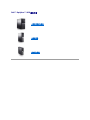 1
1
-
 2
2
-
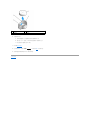 3
3
-
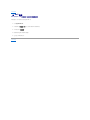 4
4
-
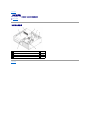 5
5
-
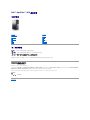 6
6
-
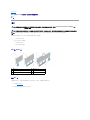 7
7
-
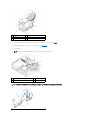 8
8
-
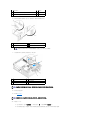 9
9
-
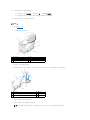 10
10
-
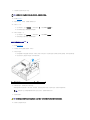 11
11
-
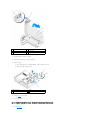 12
12
-
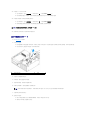 13
13
-
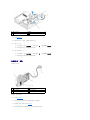 14
14
-
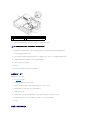 15
15
-
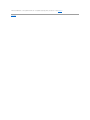 16
16
-
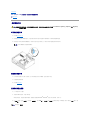 17
17
-
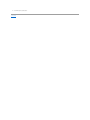 18
18
-
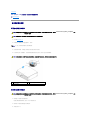 19
19
-
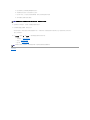 20
20
-
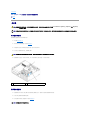 21
21
-
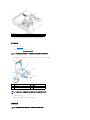 22
22
-
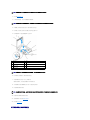 23
23
-
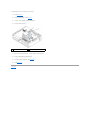 24
24
-
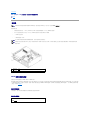 25
25
-
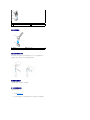 26
26
-
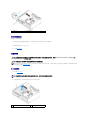 27
27
-
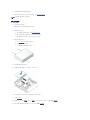 28
28
-
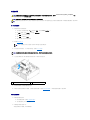 29
29
-
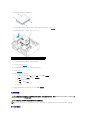 30
30
-
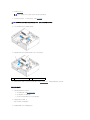 31
31
-
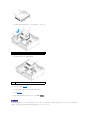 32
32
-
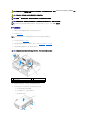 33
33
-
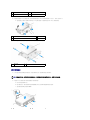 34
34
-
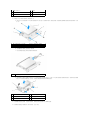 35
35
-
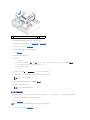 36
36
-
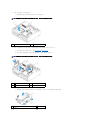 37
37
-
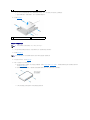 38
38
-
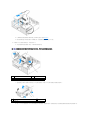 39
39
-
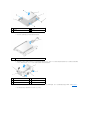 40
40
-
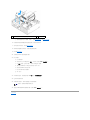 41
41
-
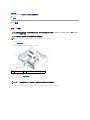 42
42
-
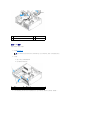 43
43
-
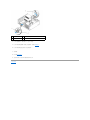 44
44
-
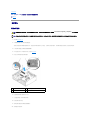 45
45
-
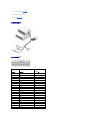 46
46
-
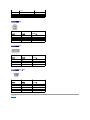 47
47
-
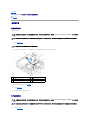 48
48
-
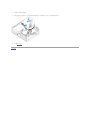 49
49
-
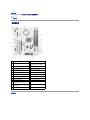 50
50
-
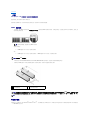 51
51
-
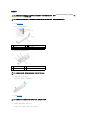 52
52
-
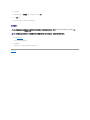 53
53
-
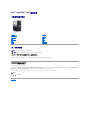 54
54
-
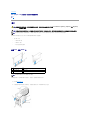 55
55
-
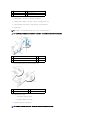 56
56
-
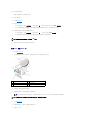 57
57
-
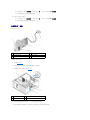 58
58
-
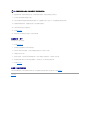 59
59
-
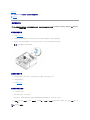 60
60
-
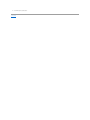 61
61
-
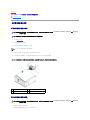 62
62
-
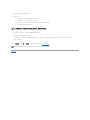 63
63
-
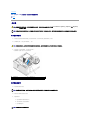 64
64
-
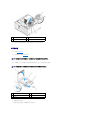 65
65
-
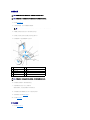 66
66
-
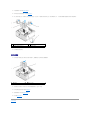 67
67
-
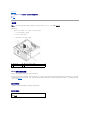 68
68
-
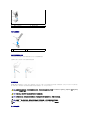 69
69
-
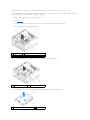 70
70
-
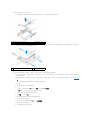 71
71
-
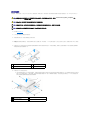 72
72
-
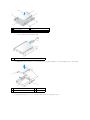 73
73
-
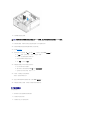 74
74
-
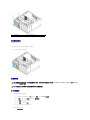 75
75
-
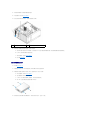 76
76
-
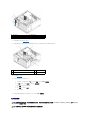 77
77
-
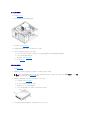 78
78
-
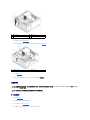 79
79
-
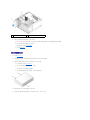 80
80
-
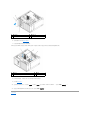 81
81
-
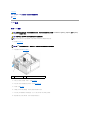 82
82
-
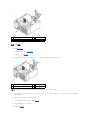 83
83
-
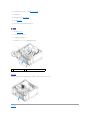 84
84
-
 85
85
-
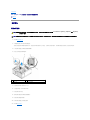 86
86
-
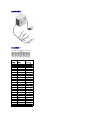 87
87
-
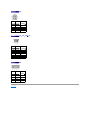 88
88
-
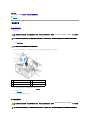 89
89
-
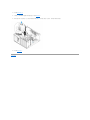 90
90
-
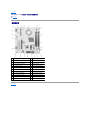 91
91
-
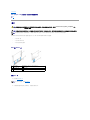 92
92
-
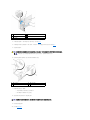 93
93
-
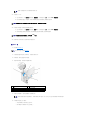 94
94
-
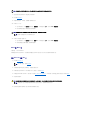 95
95
-
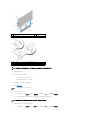 96
96
-
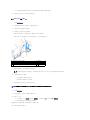 97
97
-
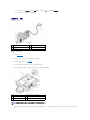 98
98
-
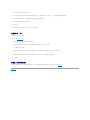 99
99
-
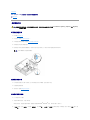 100
100
-
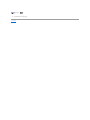 101
101
-
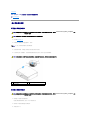 102
102
-
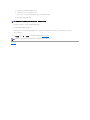 103
103
-
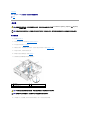 104
104
-
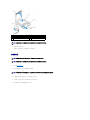 105
105
-
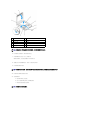 106
106
-
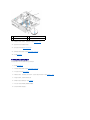 107
107
-
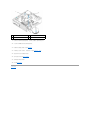 108
108
-
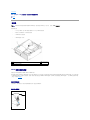 109
109
-
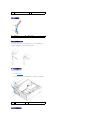 110
110
-
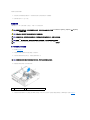 111
111
-
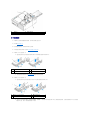 112
112
-
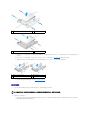 113
113
-
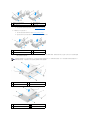 114
114
-
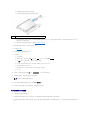 115
115
-
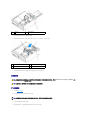 116
116
-
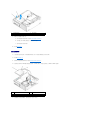 117
117
-
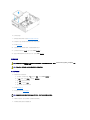 118
118
-
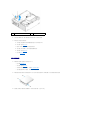 119
119
-
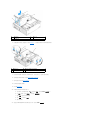 120
120
-
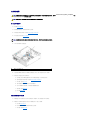 121
121
-
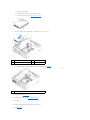 122
122
-
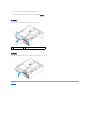 123
123
-
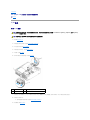 124
124
-
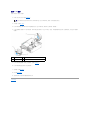 125
125
-
 126
126
-
 127
127
-
 128
128
-
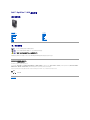 129
129
-
 130
130
-
 131
131
-
 132
132
-
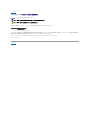 133
133
-
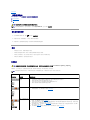 134
134
-
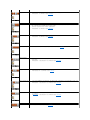 135
135
-
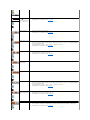 136
136
-
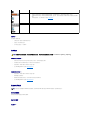 137
137
-
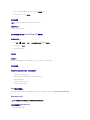 138
138
-
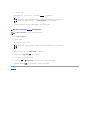 139
139
-
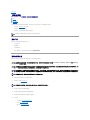 140
140
-
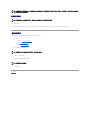 141
141